2008年02月23日
たまにはね、こーゆーのも d(゚ー゚*)ネッ!
こんにちわ、CLUBKAZです。 ぺこ <(_ _)>
昨日(2008/2/22)開催された和服美男女コンテストに何故か出場してみました。
(この時点でのCLUBKAZスペックは、コンテストと呼ばれる物に初出場。和服って物を1着も所有していなかったため、コンテスト開始時間の2~3時間前に初めての着物購入)ォィッ
軽くclub舞華さんとこで開催されたお見合いパーティーに顔を出したあと、いざ会場となるHotel Moonlit in Nisekoへ。
そして、現地到着。 ヽ(´ー`)ノ
いんや、すんごい人の数が集まってる事。 ( ´゚д゚`)ひょえー
SLの世界地図で確認してみると、SIM内の人数70名wwwww
そこでとりあえずスナショを1枚パチリ。 [ ( ̄▽ ̄)v ]

Σヽ(゚Д゚; )ノ ハッ
床以外みんなグレーwwwww
てことで、コンテスト開催中は終始グレーのまま波乱のコンテストへと挑戦するCLUBKAZでした。。。
P.S.
このあと誰もが予想しえなかった結末を迎える事となるのですが、詳しくはどなたかのブログをご参照あれ(手抜きかよっ
Hotel Moonlit in Nisekoか、和服美男女コンテストで検索すれば、すぐ見つかると思います(ザ・他力本願
昨日(2008/2/22)開催された和服美男女コンテストに何故か出場してみました。
(この時点でのCLUBKAZスペックは、コンテストと呼ばれる物に初出場。和服って物を1着も所有していなかったため、コンテスト開始時間の2~3時間前に初めての着物購入)ォィッ
軽くclub舞華さんとこで開催されたお見合いパーティーに顔を出したあと、いざ会場となるHotel Moonlit in Nisekoへ。
そして、現地到着。 ヽ(´ー`)ノ
いんや、すんごい人の数が集まってる事。 ( ´゚д゚`)ひょえー
SLの世界地図で確認してみると、SIM内の人数70名wwwww
そこでとりあえずスナショを1枚パチリ。 [ ( ̄▽ ̄)v ]

Σヽ(゚Д゚; )ノ ハッ
床以外みんなグレーwwwww
てことで、コンテスト開催中は終始グレーのまま波乱のコンテストへと挑戦するCLUBKAZでした。。。
P.S.
このあと誰もが予想しえなかった結末を迎える事となるのですが、詳しくはどなたかのブログをご参照あれ(手抜きかよっ
Hotel Moonlit in Nisekoか、和服美男女コンテストで検索すれば、すぐ見つかると思います(ザ・他力本願
2008年02月12日
SLビューワの起動オプション
はいはーい。こんばんわ、CLUBKAZです。ペコリ(o_ _)o))
なんとなく今日は気分がいいので、各SLビューワ共通起動オプションをご紹介したいと思います。
(今回もほとんど説明は割愛します。と言うのもwindowsのショートカットのお話しになっちゃいますので)
やり方は簡単、ショートカットのリンク先に以下のいずれか、もしくは複数を指定します。

じゃ、順にご紹介しまぁす。ω(゚ω゚)ω カパー
以上。また誰にも分からない話題でした。
ペコリ(o_ _)o))
なんとなく今日は気分がいいので、各SLビューワ共通起動オプションをご紹介したいと思います。
(今回もほとんど説明は割愛します。と言うのもwindowsのショートカットのお話しになっちゃいますので)
やり方は簡単、ショートカットのリンク先に以下のいずれか、もしくは複数を指定します。

じゃ、順にご紹介しまぁす。ω(゚ω゚)ω カパー
| オプション文字列 | 説明 | 備考 |
| -autologin | 最後のログイン時に使用したアカウントを使い自動ログインする | 単独起動の人は基本これでいいんですよね、実は。毎回ログインするのめんどいし。ショートカットダブクリしたらそのままイン出来ます |
| -multiple | 皆さんご存知の複数起動許可です | いまさら何も言うまい (´-ω-`) |
| -noinvlib | インベントリのlibraryフォルダを読み込みません | てか、libraryフォルダってなんのためにあんの? |
| -nopreload | UIイメージと音を先に読み込まない | よく分からんけど起動時間の短縮になりそう |
| -noquicktime | QuickTimeムービーを無効にします | ほとんどの人はムービー見ないでしょ? だからQT必要ないよね |
| -purge | キャッシュファイル初期化後に起動 | このオプションは有効になってんのかいまいち分かんないです |
| -novoice | ボイスチャット機能無効 | これもほとんどの人はボイスしてないよね? |
以上。また誰にも分からない話題でした。
ペコリ(o_ _)o))
2008年02月11日
SLがらみで役に立てろ! フリーソフトLSL-Editor
こんにちわ。CLUBKAZです。ペコリ(o_ _)o))
今回は前回と違いSL専用ソフトであるリンデンスクリプトエディタのご紹介です。(*゚▽゚ノノ゙☆パチパチ

で使用感はと言うと、CLUBKAZ自身が物作りしない人なため、あまり使った事がなかったりしますwwwwwちょwww
たまぁ~に、ソースビューワとして使用するくらいですかね。今のところwwwww
使い方は見た目そのまま、なんにも悩む事はないと思います。
(ソースビューワとしか使ってないため、もしかすっとコンパイルとかさせると難しかったりするのかなw)
まぁしかし、内部エディタを生理的に受け付けないCLUBKAZのような方は他にもおられると思うので、まだ使用されてないかたは一度お試しあれっ!
公式サイトはLSL-Editor: Homepage
今回は前回と違いSL専用ソフトであるリンデンスクリプトエディタのご紹介です。(*゚▽゚ノノ゙☆パチパチ

で使用感はと言うと、CLUBKAZ自身が物作りしない人なため、あまり使った事がなかったりしますwwwwwちょwww
たまぁ~に、ソースビューワとして使用するくらいですかね。今のところwwwww
使い方は見た目そのまま、なんにも悩む事はないと思います。
(ソースビューワとしか使ってないため、もしかすっとコンパイルとかさせると難しかったりするのかなw)
まぁしかし、内部エディタを生理的に受け付けないCLUBKAZのような方は他にもおられると思うので、まだ使用されてないかたは一度お試しあれっ!
公式サイトはLSL-Editor: Homepage
2008年02月10日
また投稿ネタが溜まってきたので整理・・・
画像に意味はありません・・・(camp地で席が空かなくて途方に暮れるロン様。。。

また投稿ネタが溜まってきてるんですよぉ ヽ( ゚д゚)ノ
どーしたもんだろ・・・ ...( = =) トオイメ
今でも投稿が追いついてないのに、ネタだけは次から次へと。
さて、さっそく列挙。( ̄^ ̄ゞ
1.インベントリの整理術(フィルタ)
2.SL内リンデンオフィス
3.文字チャットでハートマーク等の出し方 ←これって、もはやSL関係あるの?
以上。溜まってる投稿ネタ一覧でした。ペコリ(o_ _)o))
でわ、また明日ぁ~ (#゚Д゚)/~~
また投稿ネタが溜まってきてるんですよぉ ヽ( ゚д゚)ノ
どーしたもんだろ・・・ ...( = =) トオイメ
今でも投稿が追いついてないのに、ネタだけは次から次へと。
さて、さっそく列挙。( ̄^ ̄ゞ
1.インベントリの整理術(フィルタ)
2.SL内リンデンオフィス
3.文字チャットでハートマーク等の出し方 ←これって、もはやSL関係あるの?
以上。溜まってる投稿ネタ一覧でした。ペコリ(o_ _)o))
でわ、また明日ぁ~ (#゚Д゚)/~~
Posted by CLUBKAZ at
02:28
│Comments(3)
2008年02月09日
SLがらみで役に立てろ! フリーソフトJTrim
はいはーい ヽ(´ー`)ノ
CLUBKAZです。ペコリ(o_ _)o))
てーことで、いよいよスタートしました(オッ) SLライフ(ん?)でフリーソフトを役に立てろ!のコーナーをスタートさせました。
(*゚▽゚ノノ゙☆パチパチ
今回はブログの更新で使えそうなレタッチソフト”JTrim”をご紹介します。
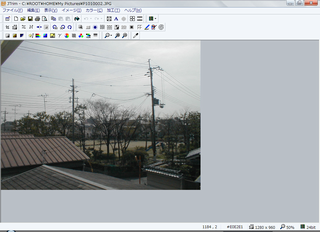
まっ、簡単に言うと、各種画像加工(モザイク・減色・リサイズ・切抜き等)と文字の挿入機能プラスアルファのみで、フリーハンドでえんぴつやブラシなどで絵を描いたりはできないと言う、至ってシンプルな作りとなっております。
gimp・pixia等の高機能グラフィックソフトと併用すると大変便利かと思います。
(JTrimでリサイズ・減色後、gimp・pixiaでブラシで描画などと言った使い方)
でまぁ、SLがらみでの使い方としてはですね。
ブログに掲載したい画像のリサイズ・モザイク・必要な部分だけの切り抜き・文字入れと言ったところでしょうか。
一度試してみる価値はあると思いますよぉ。
公式サイトはWoodyBellsさんのサイト
CLUBKAZです。ペコリ(o_ _)o))
てーことで、いよいよスタートしました(オッ) SLライフ(ん?)でフリーソフトを役に立てろ!のコーナーをスタートさせました。
(*゚▽゚ノノ゙☆パチパチ
今回はブログの更新で使えそうなレタッチソフト”JTrim”をご紹介します。
まっ、簡単に言うと、各種画像加工(モザイク・減色・リサイズ・切抜き等)と文字の挿入機能プラスアルファのみで、フリーハンドでえんぴつやブラシなどで絵を描いたりはできないと言う、至ってシンプルな作りとなっております。
gimp・pixia等の高機能グラフィックソフトと併用すると大変便利かと思います。
(JTrimでリサイズ・減色後、gimp・pixiaでブラシで描画などと言った使い方)
でまぁ、SLがらみでの使い方としてはですね。
ブログに掲載したい画像のリサイズ・モザイク・必要な部分だけの切り抜き・文字入れと言ったところでしょうか。
一度試してみる価値はあると思いますよぉ。
公式サイトはWoodyBellsさんのサイト

2008年02月08日
ボイスチャット導入法・前編(リスナー編)
こんにちわ、CLUBKAZです。ペコリ(o_ _)o))
皆さんはいかがお過ごしでしょうか? ( ゚Д゚) タッポイ
今日はナイトスクープの放送日でございます。皆さんチェキ忘れずに。 ( ゚Д゚)ノ
さてさて、今回”も”、クライアントに余り関係ないお話しでございますが、ボイスチャットの聞き方について説明したいと思います。
今回はリスナー編と銘打っておりますが、ボイスチャットと言うのは必ずしも自分もボイスで発言する必要はなく、ボイスチャットしてる方達の会話を聞くだけでも十分楽しめるものなのですね。
て、事でボイスを聞くための設定の仕方をご紹介しまぁす。⊂( ⊂(´_ゝ`) (ァッ やる気ねっ オレ
もちろん、パソコンの音が正常に鳴っていて、SLの音がスピーカないしはヘッドフォンから視聴出来ている事が大前提となるわけですが。
まずは環境設定開きます。(例のごとく細かい説明は割愛)
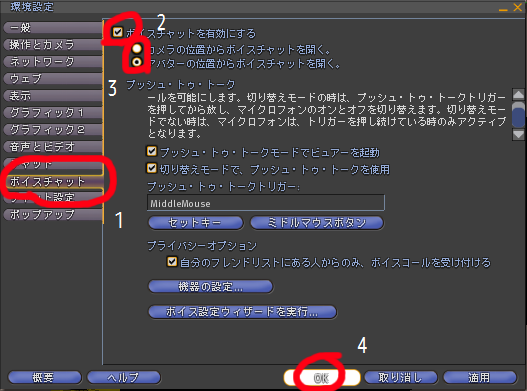
さてさて、手順としては、以下の通りです。
これで、SLのボイスチャット機能は有効になりました。
次に、ボイスチャット有効後の初期状態では話してる人の声の音量により、話しの内容が聞き取れる人と聞き取れない人がいる場合があるため、個別にボイスしてる人のボリュームを調整します。
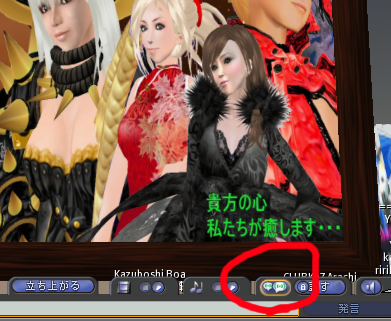
するとこんなのが出てきます。

よーく見ると、頭の小さいポツが、緑になっている人はボイスで発言スタンバイもしくは発言中の人です。
モノクロになっている人はリスニング中の人です。
そして、名前をクリックしてブリンクさせると、すぐ下のボリュームが動かせるようになりますので、緑色且つ発言中の時にボリュームを動かしてちょうど聞き取れる音量に調節してみてください。
一発で調整は難しいので、ボイスチャットをリスニングしながら、アクティブ・スピーカーウィンドは開きっぱなしにしといて、その都度調整していくと良いですよ^^
以上です。( ̄^ ̄ゞ
皆様、楽しいSLボイスライフもご堪能くだされ~~~
ではまた明日ぁ~ (#゚Д゚)/~~
(追記2008年2月9日) さてさて、皆様個別に名前を指定して音量調節するにあたり、リンデンさんが用意したSL内ミニクリックゲームをお楽しみ中かと思いますがwww
そんな皆様に朗報w
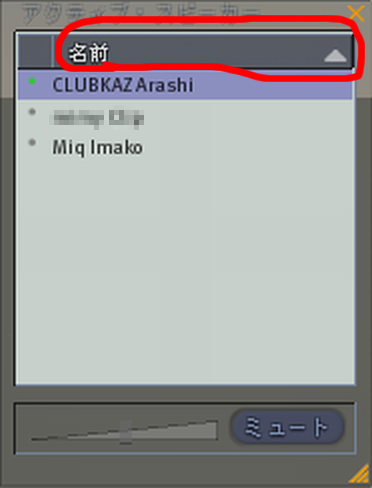
このアクティブ・スピーカウィンドに限らないのですが、SLではソートタブをクリックすると、ソートかけることが出来るのですね。
そこで画像のように”名前”でソートすると、Σ(゚Д゚;≡;゚д゚)なんと!
発言中の人のアバター名が逃げなくなりますw
元に戻すには下の画像のように、”名前”の隣の空白の部分をクリックしてソートしてみてください。
初期状態のように発言者の方のアバター名が上位にリアルタイムに移動するようになります。
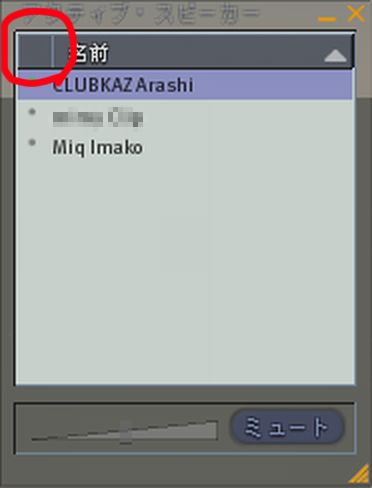
P.S.
なんかチラっと見えてる看板が気になったかたはこちら
皆さんはいかがお過ごしでしょうか? ( ゚Д゚) タッポイ
今日はナイトスクープの放送日でございます。皆さんチェキ忘れずに。 ( ゚Д゚)ノ
さてさて、今回”も”、クライアントに余り関係ないお話しでございますが、ボイスチャットの聞き方について説明したいと思います。
今回はリスナー編と銘打っておりますが、ボイスチャットと言うのは必ずしも自分もボイスで発言する必要はなく、ボイスチャットしてる方達の会話を聞くだけでも十分楽しめるものなのですね。
て、事でボイスを聞くための設定の仕方をご紹介しまぁす。⊂( ⊂(´_ゝ`) (ァッ やる気ねっ オレ
もちろん、パソコンの音が正常に鳴っていて、SLの音がスピーカないしはヘッドフォンから視聴出来ている事が大前提となるわけですが。
まずは環境設定開きます。(例のごとく細かい説明は割愛)
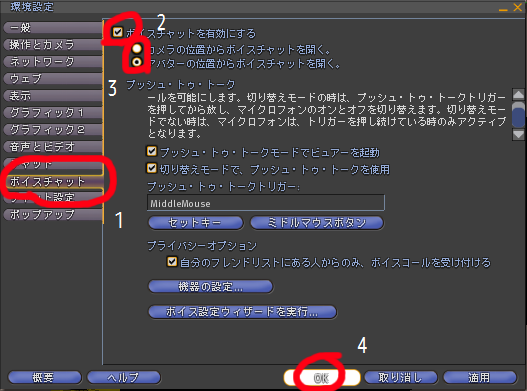
さてさて、手順としては、以下の通りです。
1.”ボイスチャット”タブを選択します。
2.”ボイスチャットを有効にする”にチェックが入っていることを確認します。
3.これは推奨設定ですので必須ではありませんが、”アバターの位置”にすると、リスニングしやすいです。(あとから切り替え出来るのでカメラの位置と両方試してみてください)
4.そしたら、忘れずOKボタンで適用させて、環境設定を閉じてください。
これで、SLのボイスチャット機能は有効になりました。
次に、ボイスチャット有効後の初期状態では話してる人の声の音量により、話しの内容が聞き取れる人と聞き取れない人がいる場合があるため、個別にボイスしてる人のボリュームを調整します。
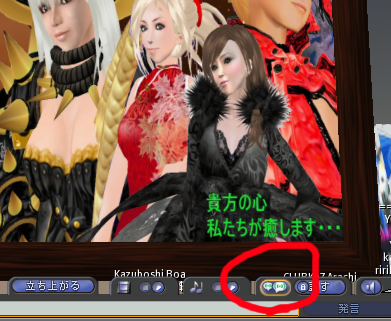
するとこんなのが出てきます。

よーく見ると、頭の小さいポツが、緑になっている人はボイスで発言スタンバイもしくは発言中の人です。
モノクロになっている人はリスニング中の人です。
そして、名前をクリックしてブリンクさせると、すぐ下のボリュームが動かせるようになりますので、緑色且つ発言中の時にボリュームを動かしてちょうど聞き取れる音量に調節してみてください。
一発で調整は難しいので、ボイスチャットをリスニングしながら、アクティブ・スピーカーウィンドは開きっぱなしにしといて、その都度調整していくと良いですよ^^
以上です。( ̄^ ̄ゞ
皆様、楽しいSLボイスライフもご堪能くだされ~~~
ではまた明日ぁ~ (#゚Д゚)/~~
(追記2008年2月9日) さてさて、皆様個別に名前を指定して音量調節するにあたり、リンデンさんが用意したSL内ミニクリックゲームをお楽しみ中かと思いますがwww
そんな皆様に朗報w
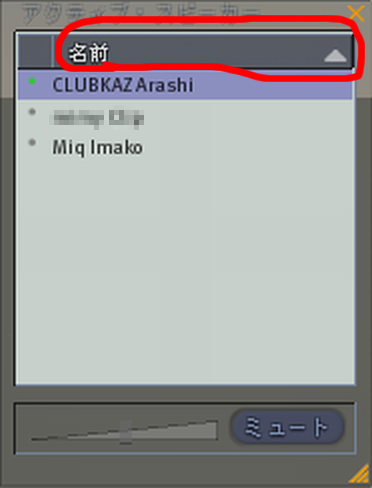
このアクティブ・スピーカウィンドに限らないのですが、SLではソートタブをクリックすると、ソートかけることが出来るのですね。
そこで画像のように”名前”でソートすると、Σ(゚Д゚;≡;゚д゚)なんと!
発言中の人のアバター名が逃げなくなりますw
元に戻すには下の画像のように、”名前”の隣の空白の部分をクリックしてソートしてみてください。
初期状態のように発言者の方のアバター名が上位にリアルタイムに移動するようになります。
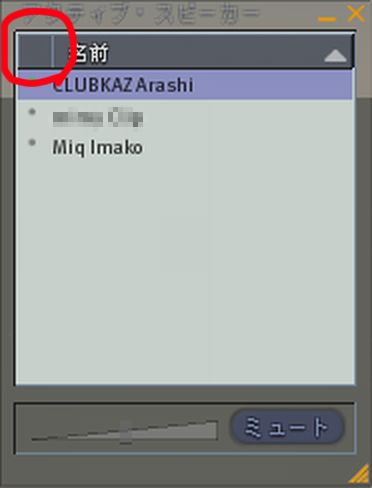
P.S.
なんかチラっと見えてる看板が気になったかたはこちら
2008年02月07日
で、やっぱりまたビューワに関係ないお話し
と言うか、むしろ全てのビューワに共通して言える事だと思うのですが、まだSLビューワの複数起動がウマくいかないと言う人(もしくは普通にやり方知らない人も?)がいるようなので、これでもかってくらい大事なとこだけ分かり難く説明します。 ペコリ(o_ _)o))
(よそのサイト見てやってもウマくいかなくて、ここに飛んできた人はここの記事読んでも分かりにくいだけなのでよそ見に行ったほうが良いですよ^^)
て、まずいつもSLビューワを起動してるショートカットを右クリで、プロパティを表示させてください。
(通常はデスクトップにショートカットが作成されていて、それで起動してるかと思いますが、そうでない手順の方は自分で探してちょ)
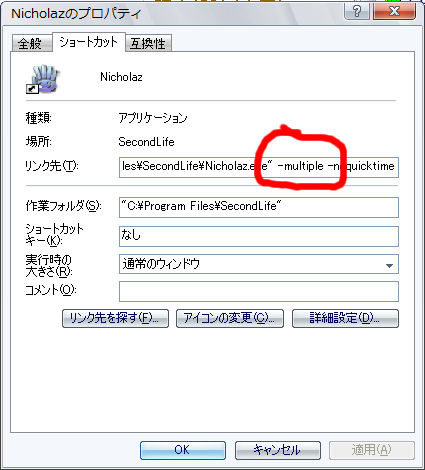
てーことで、とにかく赤丸のとこだけ見て!w 他には目もくれないで!w
で、説明しますっと、とにかく今すでにあるショートカットの赤丸の入力欄のところの今入力されている文字列の最後尾に半角スペースを入力後、そのまま続けて全て半角小文字で間にスペースなども一切入れずに-multipleと入力してください。
(半角英数字でスペース→ハイフン→マルチプルの順に入力するだけ。画像は途中に挿入されてますが、最後尾でいいです)
もちろん、最後は忘れずにOKボタン押して、適用させてから閉じてください。
いじょ。それだけです。( ̄^ ̄ゞ
んで、複数起動出来ないパソコンはありません。出来ないビューワもありません。
onRezビューワ以外は全て複数起動確認いたしました。
それでもダメだと言う方は、絶対にここに書いてある通りにやってないだけです。
それでわっ (#゚Д゚)/~~
(よそのサイト見てやってもウマくいかなくて、ここに飛んできた人はここの記事読んでも分かりにくいだけなのでよそ見に行ったほうが良いですよ^^)
て、まずいつもSLビューワを起動してるショートカットを右クリで、プロパティを表示させてください。
(通常はデスクトップにショートカットが作成されていて、それで起動してるかと思いますが、そうでない手順の方は自分で探してちょ)
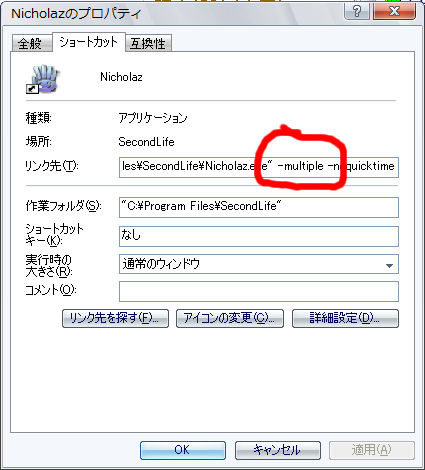
てーことで、とにかく赤丸のとこだけ見て!w 他には目もくれないで!w
で、説明しますっと、とにかく今すでにあるショートカットの赤丸の入力欄のところの今入力されている文字列の最後尾に半角スペースを入力後、そのまま続けて全て半角小文字で間にスペースなども一切入れずに-multipleと入力してください。
(半角英数字でスペース→ハイフン→マルチプルの順に入力するだけ。画像は途中に挿入されてますが、最後尾でいいです)
もちろん、最後は忘れずにOKボタン押して、適用させてから閉じてください。
いじょ。それだけです。( ̄^ ̄ゞ
んで、複数起動出来ないパソコンはありません。出来ないビューワもありません。
onRezビューワ以外は全て複数起動確認いたしました。
それでもダメだと言う方は、絶対にここに書いてある通りにやってないだけです。
それでわっ (#゚Д゚)/~~
2008年02月06日
勝手にインベントリ超整理法 考察
今回も、互換クライアントやWindLightの話しは置いといて(つ´∀`)つ
(つ´∀`)つ持ってきて (ォッ ぃゃ、置いときますw
インベントリ超整理法を勝手に考察してみたいと思います。
そもそもCLUBKAZはですね、SLに関係なく標準フォルダを使わない人なんですね d(゚ー゚*)ネッ!
どーゆーことかと言うと、Windozeの普段の使い方も、一番最初に例えば C:\DATA などとフォルダを作成し、新しく作成したファイルや何かのソフトで編集を行っていた場合の保存先は全てこのフォルダに保存してるのです。
ってのを踏まえて、まずはCLUBKAZのインベントリの構成からご紹介。
(画像内と文章中のアンダーバー”_”は、半角2文字を連ねてます。)インベントリのフォルダって2バイト文字(日本語全角文字)使えないんですよね ( ̄o ̄;)ボソッ

緑の字が新しく作成したフォルダです。
▼ My Inventory ← デフォルトで作成されるフォルダですね
省略・・・
▼00__INCOMPLETED ← 未整理の物はここ
▼NORA・・・(省略
▼zy__PRESENT20071224 ← 2007年のクリスマスプレゼント用に予め作成しといたら2つしか戴きませんでしたwww
▼zz__FAVORITE ← 基本的に新しくGETしたアイテムは全てここ(今回のメインはここ!!)
▼ Library ← これもデフォルト(ところでこのフォルダって何に使うの? 何が入ってるの?)
で、もっぱら使用するのは”zz__FAVORITE”て事で、さっそく開いてみましょう。

新しくCLUBKAZが作成した”zz__FAVORITE”の中のフォルダ達ですが、中身の数字で始まるそれぞれのフォルダも当然CLUBKAZが作成したフォルダ達です。
でまぁ、ポイントとしてはフォルダの頭に付けてる数字ですね。
数字にしたら、いったいどーなのさ? (゚ペ)?
そう! 必ず数字の順に並ぶのさ! ( ゚Д゚) タッポイ
ほんで中身のそれぞれのフォルダについては、上着・下着・アイテム等、適当に自分で分類分けしています。
(みなさんのしっくりくる分け方でお好きなようにどーぞ)
じゃ、さらに例えば、”99__ETC”フォルダを開いてみましょう。

すると、また数字で始まるフォルダが見えますね。 d(゚ー゚*)ネッ!
よーは、これを繰り返していけば良い訳ですね。
フォルダ名の先頭を数字にすると、必ずその数字順で整列し、さらにそのフォルダの中に、また数字で始まるフォルダ名を作ると、やっぱり数字順に整列してくれると。
この時のポイントですが、簡単にまとめると、
ただし、記号が先頭に付くフォルダ名(* _ -等)は、この限りではありません。(数字より優先され先頭に並ぶようです)
あと、CLUBKAZは、”10__”などしておりますが、”1-”でも”a1-”でもかまいません。
ちなみに何故CLUBKAZは、10・20・30などとしているかと言うと、
( ´△`)アァ- 10の上着と20のパンツ・スラックスとの間にTシャツのフォルダ入れてぇ
ヽ(゚∀゚)ノ 15っての作ればいいんだ!
てな分けで、1・2・3などと一桁でフォルダを作成すると、あとで途中に追加したい場合に、順にフォルダの数字を変更していかなければならないところが、十ずつインクリメントさせると、間に11や23などといった数字のフォルダを作成すれば、後から簡単に途中にフォルダ追加できます。
以上。CLUBKAZの整理法ご紹介でしたが、こーした方がいいぜ。あんたそりゃ余計に不便にしてるよっ等のご意見があれば、ビシバシステム的にコメントくださいねぇ。
色んなご意見お待ちしてまぁす。
(もしいいご意見あつまれば、またまとめて記事として投稿したいと思います)
P.S.
NORAEMONが気になった方はこちら
(つ´∀`)つ持ってきて (ォッ ぃゃ、置いときますw
インベントリ超整理法を勝手に考察してみたいと思います。
そもそもCLUBKAZはですね、SLに関係なく標準フォルダを使わない人なんですね d(゚ー゚*)ネッ!
どーゆーことかと言うと、Windozeの普段の使い方も、一番最初に例えば C:\DATA などとフォルダを作成し、新しく作成したファイルや何かのソフトで編集を行っていた場合の保存先は全てこのフォルダに保存してるのです。
ってのを踏まえて、まずはCLUBKAZのインベントリの構成からご紹介。
(画像内と文章中のアンダーバー”_”は、半角2文字を連ねてます。)インベントリのフォルダって2バイト文字(日本語全角文字)使えないんですよね ( ̄o ̄;)ボソッ
00__ ⇒ 00 _ _
zz__ ⇒ zz _ _

緑の字が新しく作成したフォルダです。
▼ My Inventory ← デフォルトで作成されるフォルダですね
省略・・・
▼00__INCOMPLETED ← 未整理の物はここ
▼NORA・・・(省略
▼zy__PRESENT20071224 ← 2007年のクリスマスプレゼント用に予め作成しといたら2つしか戴きませんでしたwww
▼zz__FAVORITE ← 基本的に新しくGETしたアイテムは全てここ(今回のメインはここ!!)
▼ Library ← これもデフォルト(ところでこのフォルダって何に使うの? 何が入ってるの?)
で、もっぱら使用するのは”zz__FAVORITE”て事で、さっそく開いてみましょう。

新しくCLUBKAZが作成した”zz__FAVORITE”の中のフォルダ達ですが、中身の数字で始まるそれぞれのフォルダも当然CLUBKAZが作成したフォルダ達です。
でまぁ、ポイントとしてはフォルダの頭に付けてる数字ですね。
数字にしたら、いったいどーなのさ? (゚ペ)?
そう! 必ず数字の順に並ぶのさ! ( ゚Д゚) タッポイ
ほんで中身のそれぞれのフォルダについては、上着・下着・アイテム等、適当に自分で分類分けしています。
(みなさんのしっくりくる分け方でお好きなようにどーぞ)
じゃ、さらに例えば、”99__ETC”フォルダを開いてみましょう。

すると、また数字で始まるフォルダが見えますね。 d(゚ー゚*)ネッ!
よーは、これを繰り返していけば良い訳ですね。
フォルダ名の先頭を数字にすると、必ずその数字順で整列し、さらにそのフォルダの中に、また数字で始まるフォルダ名を作ると、やっぱり数字順に整列してくれると。
この時のポイントですが、簡単にまとめると、
0 or a ← 先頭に並ぼうとします
9 or z ← 末尾に並ぼうとします
ただし、記号が先頭に付くフォルダ名(* _ -等)は、この限りではありません。(数字より優先され先頭に並ぶようです)
あと、CLUBKAZは、”10__”などしておりますが、”1-”でも”a1-”でもかまいません。
ちなみに何故CLUBKAZは、10・20・30などとしているかと言うと、
( ´△`)アァ- 10の上着と20のパンツ・スラックスとの間にTシャツのフォルダ入れてぇ
ヽ(゚∀゚)ノ 15っての作ればいいんだ!
てな分けで、1・2・3などと一桁でフォルダを作成すると、あとで途中に追加したい場合に、順にフォルダの数字を変更していかなければならないところが、十ずつインクリメントさせると、間に11や23などといった数字のフォルダを作成すれば、後から簡単に途中にフォルダ追加できます。
以上。CLUBKAZの整理法ご紹介でしたが、こーした方がいいぜ。あんたそりゃ余計に不便にしてるよっ等のご意見があれば、ビシバシステム的にコメントくださいねぇ。
色んなご意見お待ちしてまぁす。
(もしいいご意見あつまれば、またまとめて記事として投稿したいと思います)
P.S.
NORAEMONが気になった方はこちら

2008年02月05日
あれっ 意外にご存知ない?w
もしかすっと、意外に皆さんご存知ないかな?w
なにかってーと、ほらよくこんな会話を目にしますよね?
て、めんどくさくないっすか?
自分のスペック説明したりね、人の聞いたりね。
そんなときは!
ヽ(゚∀゚)ノ パッ☆
えっと、まずウィンド上部の”ヘルプ”をクリックします。

そしたら、”Second Lifeについて”を選択。

するってーと、
ヽ(゚∀゚)ノ パッ☆
こんなの出てきます。

d(゚ー゚*)ネッ!
さらにね。実はこれ、ウィンド内をマウスクリックしてみると分かるんですが、文字選択できるんです!
つーことは、コピー&ペーストが出来ると!
ほったら、文字を範囲選択したら、迷わず右クリ! ってのは甘いんですねw
残念ながら、右クリックしても、何も起こりません・・・
じゃ、どーすんのさ・・・
ショートカットキー使うのさ ヽ(´・`)ノ フッ
で、ショートカットキーうんたらかんたらは、SLに関係ない話しなので説明は割愛。ヽ(´・`)ノ フッ
まっ、よーはやり方としては、文字をマウスで範囲選択したら、ctrl+Cでコピって、チャットの発言欄にctrl+Vで貼り付けるだけ。いじょ ( ̄^ ̄ゞ
するとね

これで、いちいちあんたのCPUなんだとか、おれのメモリはこーだとか説明しなくても、お互いに説明が簡単x2 d(゚ー゚*)ネッ!
以上。プチTIPSでした。 ペコリ(o_ _)o))
なにかってーと、ほらよくこんな会話を目にしますよね?
次郎衛門「おれCPU、C2Dに乗せ代えたんだ。おまえはCPUなに積んでんのよ?」
ルドルフ「オレ? なんだったかな? 2.4ギガだったと思う」
次郎衛門「pen4? C2D?」
ルドルフ「わがんね。あとは1Gだったと思う」
次郎衛門「そりゃメモリだな。オレは2G積んでるぜ」
ルドルフ「ヨンハは?」
ヨンハ「あたす 性能とか良くわかんない」
次郎衛門・ルドルフ「?!」
て、めんどくさくないっすか?
自分のスペック説明したりね、人の聞いたりね。
そんなときは!
ヽ(゚∀゚)ノ パッ☆
えっと、まずウィンド上部の”ヘルプ”をクリックします。

そしたら、”Second Lifeについて”を選択。

するってーと、
ヽ(゚∀゚)ノ パッ☆
こんなの出てきます。

d(゚ー゚*)ネッ!
さらにね。実はこれ、ウィンド内をマウスクリックしてみると分かるんですが、文字選択できるんです!
つーことは、コピー&ペーストが出来ると!
ほったら、文字を範囲選択したら、迷わず右クリ! ってのは甘いんですねw
残念ながら、右クリックしても、何も起こりません・・・
じゃ、どーすんのさ・・・
ショートカットキー使うのさ ヽ(´・`)ノ フッ
で、ショートカットキーうんたらかんたらは、SLに関係ない話しなので説明は割愛。ヽ(´・`)ノ フッ
まっ、よーはやり方としては、文字をマウスで範囲選択したら、ctrl+Cでコピって、チャットの発言欄にctrl+Vで貼り付けるだけ。いじょ ( ̄^ ̄ゞ
するとね

これで、いちいちあんたのCPUなんだとか、おれのメモリはこーだとか説明しなくても、お互いに説明が簡単x2 d(゚ー゚*)ネッ!
以上。プチTIPSでした。 ペコリ(o_ _)o))
2008年02月04日
もはや更新サボってます

画像に意味はありません・・・(実は某GFで撮影したものだったりしますがw
更新サボっちゃってまぁ~す ヽ(´ー`)ノ
更新ネタはたくさん溜まってるんですよ。イヤホントニネ・・・
つーわけで更新ネタ忘れないように今後の更新予定をズラっとご披露。
1.havok4体験してきました!
2.土地メディアへのストリーミング
3.ウィンドライト続報
4.SLボイスチャットのやり方(前編 視聴者編・後編 出演者編)(前編 2008年2月8日記事投稿済み)
5.SLでの動画再生方法(SL内で設置されているテレビ等)
6.他人のプロフィールに自分メモ(追記2008年2月8日)
番外編?.インベントリ超整理法・考察(2008年2月6日記事投稿済み)
以上。今後の更新予定ネタでした。
あと、一部ご意見いただいていた「内容が難しくて分かんねぇぜ」ってのは実はワザとです。
入門編と言うか、解説編はまた別途投稿していくつもりですので、その回を読んで他の記事も理解できるようにしていくつもりです。
そいでわっ (´・ω・`)/~~
Posted by CLUBKAZ at
14:24
│Comments(3)


